windows10进入后黑屏只有鼠标 win10启动黑屏只有鼠标解决办法
近日不少用户反馈在使用Windows10系统时遇到了一个令人困扰的问题,即系统启动后出现黑屏,只有鼠标能够移动,而其他操作却无法进行,这种情况让用户感到十分困惑和焦虑,因为无法正常使用电脑会给工作和生活带来很大的影响。针对这一问题,我们为大家整理了一些解决办法,希望能帮助大家尽快恢复正常的系统运行。
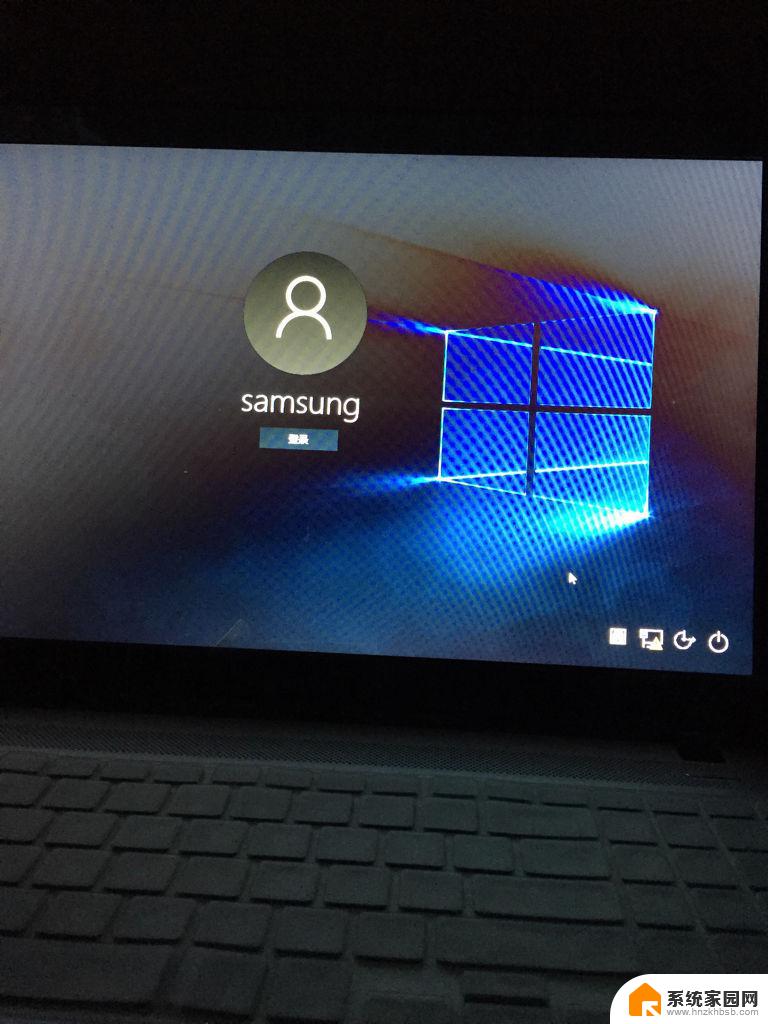
操作步骤:
1、首先按下键盘上的 Ctrl+Alt+Del(Delete)组合键 ,点击 任务管理器 。
2、然后在打开的任务管理器窗口,点击【 文件 】,在在菜单栏中点击 运行新任务 ,输入: Explorer.exe ,点击 以系统管理权限创建 此任务打勾,再点击: 确定 ,此时系统桌面图标应该已经恢复。
3、然后在桌面左下角的搜索栏中输入 regedit 命令 ,点击 注册表编辑器 ,打开 系统注册表编辑器 。
4、在打开的注册表编辑器窗口,依次点击: HKEY_Local_MACHINE 、 Software 、 Microsoft 。
5、在Microsoft的展开项中再依次展开: Windows NT 、 CurrentVersion ;并在 CurrentVersion 的展开项中找到: Winlogon ,左键单击: Winlogon ;在Winlogon对应的右侧窗口,找到 Shell 。
6、左键 双击shell ,如果Shell的数值数据为: explorer.exe ,则是 正确 的,如果不是explorer.exe,则把Shell的数值数据更改为: explorer.exe (如还有其它字符,请删除),点击确定。
7、点击注册表编辑器左上角的【 文件 】,在下拉菜单中点击【 退出 】,退出注册表编辑器。
以上就是解决Windows 10进入后只有鼠标黑屏的方法,如果你遇到了这个问题,不妨试试我提供的方法,希望能对你有所帮助。
windows10进入后黑屏只有鼠标 win10启动黑屏只有鼠标解决办法相关教程
- win10黑屏只有鼠标指针怎么办 Win10黑屏只有鼠标指针如何解决
- win10进入桌面黑屏只有鼠标 Win10黑屏只有鼠标指针怎么修复
- 为什么电脑打开黑屏只有鼠标在亮 Win10开机黑屏只有鼠标
- 鼠标不动就黑屏怎么办 Win10黑屏只有鼠标指针无法操作
- win10进系统黑屏只有鼠标指针 Win10黑屏只有鼠标指针怎么解决
- 电脑开机后黑屏不显示桌面只有鼠标 Win10黑屏只有鼠标指针无法解决
- 笔记本电脑开机黑屏只有鼠标箭头win10 Win10黑屏只有鼠标指针怎么解决
- 电脑突然黑屏只有鼠标箭头怎么修复 Win10黑屏只有鼠标指针如何解决
- windows10黑屏鼠标能动 Win10黑屏鼠标能动但无法进入桌面解决方法
- win10启动长时间黑屏 win10启动黑屏时间长怎么办解决方法
- 电脑网络连上但是不能上网 Win10连接网络显示无法连接但能上网的解决方法
- win10无线网密码怎么看 Win10系统如何查看已连接WiFi密码
- win10开始屏幕图标点击没反应 电脑桌面图标点击无反应
- 蓝牙耳机如何配对电脑 win10笔记本电脑蓝牙耳机配对方法
- win10如何打开windows update 怎样设置win10自动更新功能
- 需要系统管理员权限才能删除 Win10删除文件需要管理员权限怎么办
win10系统教程推荐
- 1 win10和win7怎样共享文件夹 Win10局域网共享问题彻底解决方法
- 2 win10设置桌面图标显示 win10桌面图标显示不全
- 3 电脑怎么看fps值 Win10怎么打开游戏fps显示
- 4 笔记本电脑声音驱动 Win10声卡驱动丢失怎么办
- 5 windows查看激活时间 win10系统激活时间怎么看
- 6 点键盘出现各种窗口 如何解决Win10按键盘弹出意外窗口问题
- 7 电脑屏保在哪里调整 Win10屏保设置教程
- 8 电脑连接外部显示器设置 win10笔记本连接外置显示器方法
- 9 win10右键开始菜单没反应 win10开始按钮右键点击没有反应怎么修复
- 10 win10添加中文简体美式键盘 Win10中文输入法添加美式键盘步骤